VirtualBoxは、MicrosoftWindowsおよびLinuxのデスクトップレベルで使用される仮想化ツールです。VirtualBoxはOracleIncによって開発および保守されています。Virtualbox「5.0」の新しいバージョンがリリースされ、機能は以下のとおりです:
- VirtualBox 5.0は、突風VM(仮想マシン)の準仮想化機能のサポートを提供します
- ゲストVMは、USB3.0デバイスを直接マウントして使用できるようになりました。
- OSとアプリケーションがハードウェアと直接通信できるようにすることでCPU使用率が向上します。
- 仮想マシン間のドロップアンドドラッグ機能。
- 仮想ディスク上のデータは、AESAlgoを使用して暗号化できます。
この投稿では、Ubuntu-15.04および14.04にVirtualBox5.0をインストールする方法を説明します
ステップ:1VirtualBox5.0Debianパッケージをダウンロード
Virtualbox-5.0はデフォルトのubuntuリポジトリでは使用できないため、wgetコマンドを使用してurl(download.virtualbox.org/virtualbox/5.0.2)からダウンロードするように追加する必要があります。
64ビットシステムの場合
[email protected]:~$ wget http://download.virtualbox.org/virtualbox/5.0.2/virtualbox-5.0_5.0.2-102096~Ubuntu~trusty_amd64.deb
32ビットシステムの場合
[email protected]:~$ wget http://download.virtualbox.org/virtualbox/5.0.2/virtualbox-5.0_5.0.2-102096~Ubuntu~trusty_i386.deb
ステップ:2dpkgコマンドを使用してダウンロードしたパッケージをインストールします
64ビットシステムを使用しているので、64ビットvirtualBoxDebianパッケージをインストールします。
[email protected]:~$ sudo dpkg -i virtualbox-5.0_5.0.2-102096~Ubuntu~trusty_amd64.deb
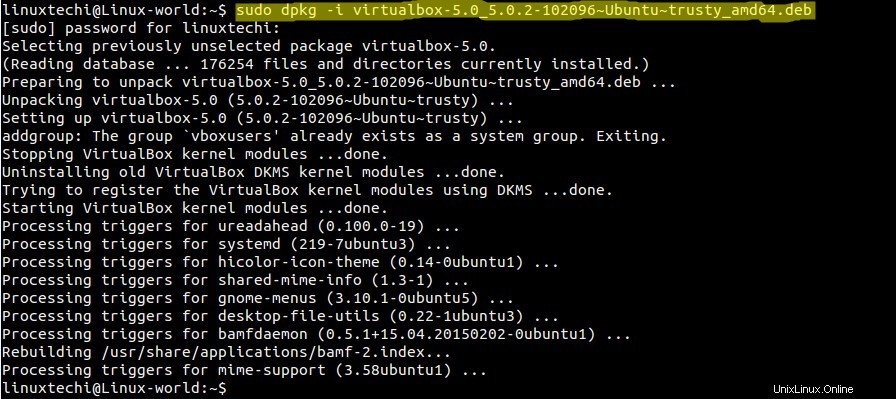
注: virtualboxパッケージのインストール中に依存関係の問題が発生した場合は、以下のコマンドを実行して修正してください。
[email protected]:~$ sudo apt-get install -f
ステップ:3VirtualBoxを起動します
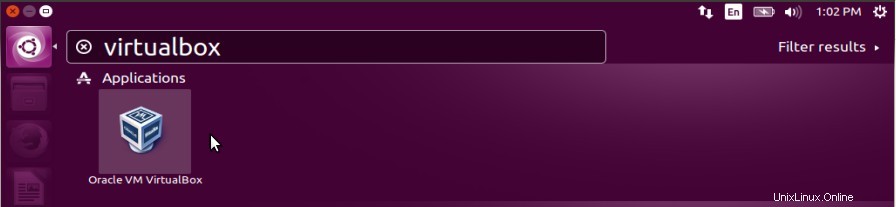
Virtualboxを起動する別の方法は、ターミナルから、以下のコマンドを入力することです。
[email protected]:~$ virtualbox
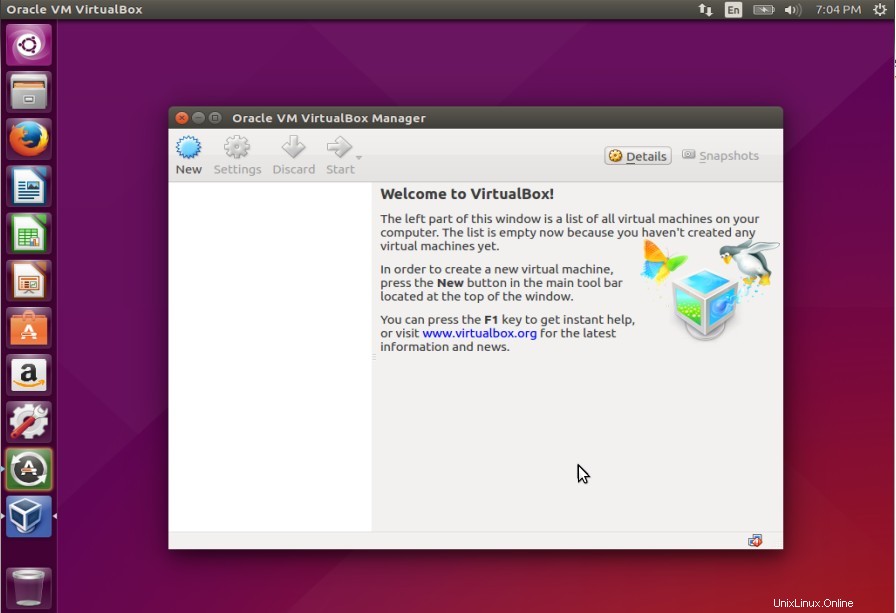
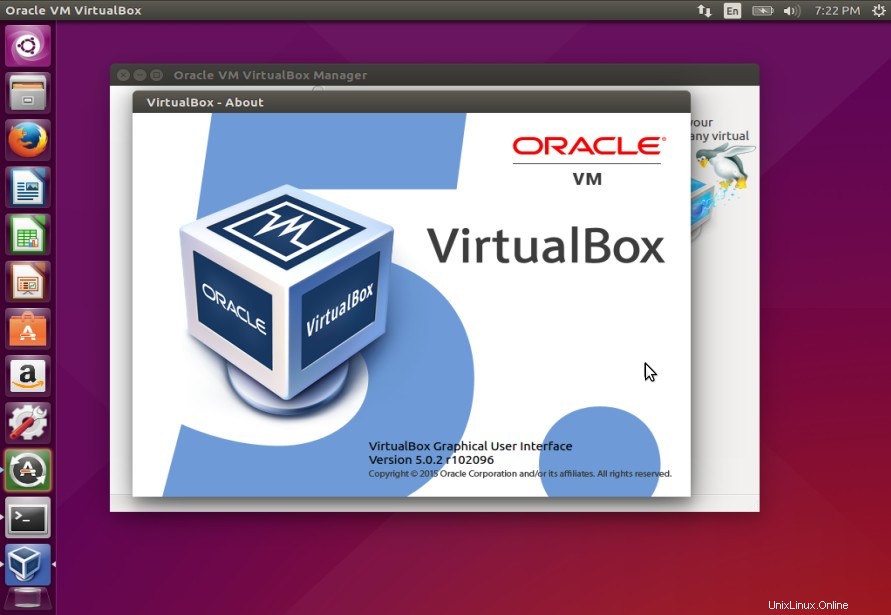
VirtualBox 5.0のインストールが完了しました。仮想マシンの作成を開始して、楽しんでください🙂